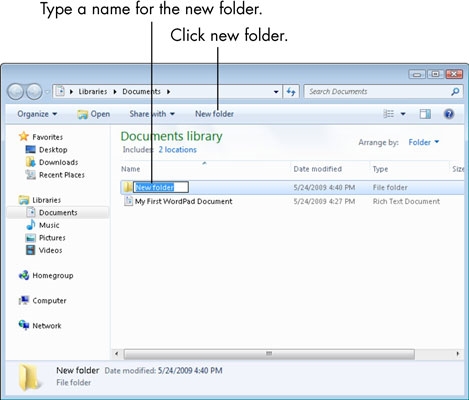Mae llwybrau byr i gymwysiadau a ddefnyddir yn aml fel arfer ar ben-desg y cyfrifiadur, ond gall ffeiliau amlgyfrwng fod yn bresennol yno hefyd. Weithiau maen nhw'n meddiannu'r gofod sgrin cyfan, felly mae'n rhaid i chi ddileu rhai o'r eiconau. Ond mae dewis arall yn lle'r mesur cardinal hwn. Gall pob defnyddiwr greu ffolder ar y bwrdd gwaith, ei lofnodi gydag enw priodol a symud rhan o'r ffeiliau iddo. Bydd yr erthygl yn esbonio sut i wneud hyn.
Creu ffolder ar y bwrdd gwaith
Mae'r broses hon yn eithaf syml ac nid yw'n cymryd llawer o amser. Mae'r rhan fwyaf o ddefnyddwyr wedi dysgu ei berfformio ar eu pennau eu hunain, gan fod pob gweithred yn reddfol. Ond nid yw pawb yn gwybod bod tair ffordd wahanol i gyflawni tasg. Mae'n ymwneud â nhw yr ydym yn mynd i siarad nawr.
Dull 1: Llinell Orchymyn
Llinell orchymyn - Dyma'r rhan o'r system weithredu nad yw'r mwyafrif o ddefnyddwyr hyd yn oed yn ymwybodol ohoni. Gyda'i help, gallwch chi wneud unrhyw driniaethau gyda Windows, yn y drefn honno, i greu ffolder newydd ar y bwrdd gwaith hefyd yn gweithio.
- Rhedeg Llinell orchymyn. Y ffordd hawsaf o wneud hyn yw trwy'r ffenestr. "Rhedeg"mae hynny'n agor ar ôl trawiadau bysell Ennill + r. Ynddo mae angen i chi fynd i mewn
cmda chlicio Rhowch i mewn.Darllen mwy: Sut i agor y "Command Prompt" yn Windows 10, Windows 8 a Windows 7
- Rhowch y gorchymyn canlynol:
MKDIR C: Defnyddwyr UserName Desktop FolderNameLle yn lle "UserName" nodwch enw'r cyfrif rydych chi wedi mewngofnodi oddi tano, ac yn lle "FolderName" - enw'r ffolder a grëwyd.
Mae'r ddelwedd isod yn dangos mewnbwn enghreifftiol:
- Cliciwch Rhowch i mewn i weithredu gorchymyn.
Ar ôl hynny, mae ffolder gyda'r enw a nodwyd gennych yn ymddangos ar y bwrdd gwaith Llinell orchymyn gellir ei gau.
Gweler hefyd: Gorchmynion llinell orchymyn a ddefnyddir yn aml yn Windows
Dull 2: Archwiliwr
Gallwch greu ffolder ar y bwrdd gwaith gan ddefnyddio rheolwr ffeiliau'r system weithredu. Dyma beth sydd angen i chi ei wneud:
- Rhedeg Archwiliwr. I wneud hyn, cliciwch ar eicon y ffolder sydd wedi'i leoli ar y bar tasgau.
Darllen mwy: Sut i redeg Explorer yn Windows
- Ewch i'r bwrdd gwaith ynddo. Mae wedi'i leoli fel a ganlyn:
C: Defnyddwyr Enw Defnyddiwr PenbwrddGallwch hefyd gyrraedd ato trwy glicio ar yr eitem o'r un enw ar banel ochr y rheolwr ffeiliau.
- Pwyswch botwm dde'r llygoden (RMB), hofran drosodd Creu a chlicio ar yr eitem yn yr is-raglen Ffolder.
Gallwch hefyd gyflawni'r weithred hon trwy wasgu cyfuniad allweddol. Ctrl + Shift + N..
- Rhowch enw'r ffolder yn y maes sy'n ymddangos.
- Cliciwch Rhowch i mewn i gwblhau'r greadigaeth.
Nawr gallwch chi gau'r ffenestr "Archwiliwr" - bydd y ffolder sydd newydd ei chreu yn cael ei harddangos ar y bwrdd gwaith.
Dull 3: Dewislen Cyd-destun
Ystyrir mai dyma'r ffordd hawsaf, gan nad oes angen i chi agor unrhyw beth i'w weithredu, a chyflawnir pob gweithred gan ddefnyddio'r llygoden. Dyma beth sydd angen i chi ei wneud:
- Ewch i'r bwrdd gwaith trwy leihau i'r eithaf yr holl ffenestri cais sy'n ymyrryd.
- Cliciwch RMB yn y man lle bydd y ffolder wedi'i chreu.
- Yn y ddewislen cyd-destun, hofran drosodd Creu.
- Yn yr is-raglen sy'n ymddangos, dewiswch Ffolder.
- Rhowch enw'r ffolder a gwasgwch Rhowch i mewn i'w achub.
Bydd ffolder newydd yn cael ei chreu ar y bwrdd gwaith yn y lleoliad rydych chi'n ei nodi.
Casgliad
Gall pob un o'r tri dull uchod gyflawni'r dasg yn yr un modd - i greu ffolder newydd ar benbwrdd y cyfrifiadur. A chi sydd i benderfynu sut i'w ddefnyddio.